XMind思维导图如何保存转换为图片格式
摘要:1、要转换文件就需要进行xmind的文件,打开xmind的文件之后,点击xmind的菜单中的“file”。2、弹出的下拉的菜单中,在下拉菜单...
1、要转换文件就需要进行xmind的文件,打开xmind的文件之后,点击xmind的菜单中的“file”。
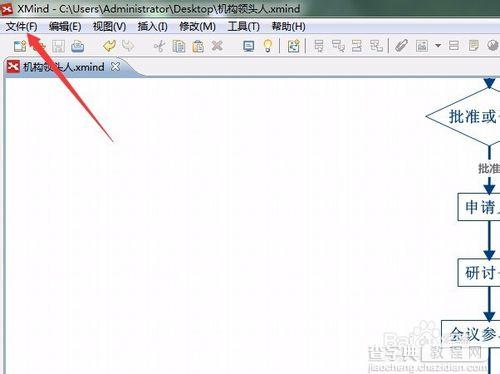
2、弹出的下拉的菜单中,在下拉菜单中可以看到为“导出”的选项。
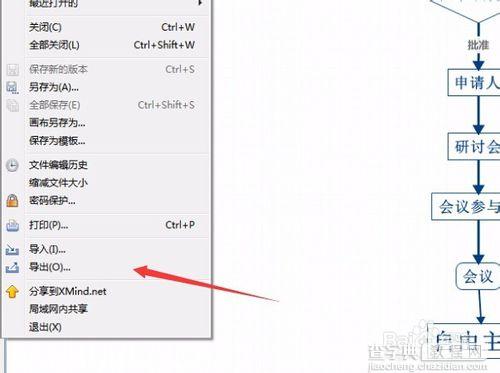
3、进入到导出的选项框中,在选择导出目标中可以图片的选中进行图片。
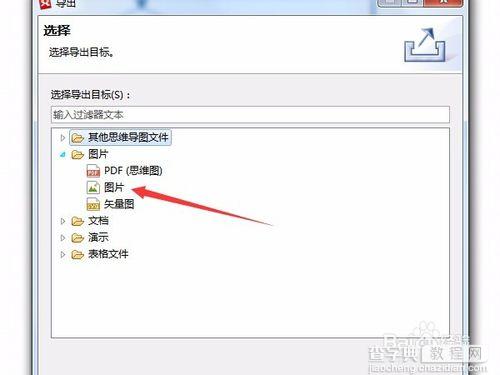
4、在图片格式中可以进行选择导出的图片格式,进行选择文件的格式,然后就需要保存的路劲选择,点击“浏览”。
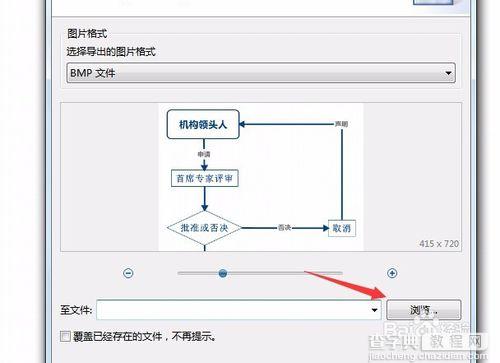
5、这样就直接进入到电脑中进行选择到电脑磁盘的路径,然后在文件名中进行重名名文件。

6、这样进行已导出的为格式,然后进行双击图片,可以看到图片已别打开。
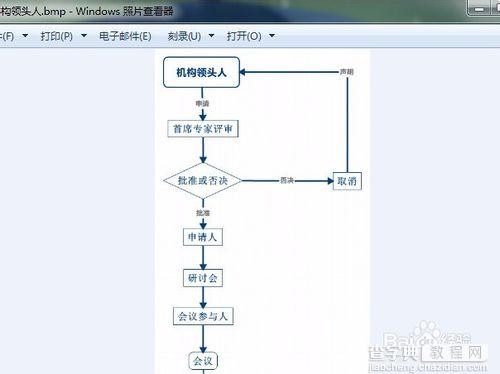
【XMind思维导图如何保存转换为图片格式】相关文章:
★ 酷狗如何下载歌词
